手动安装gpu加速型ecs的grid驱动-九游平台
操作场景
gpu加速型实例如需使用opengl/directx/vulkan等图形加速能力则需要安装grid驱动并自行购买和配置使用grid license。此外,grid驱动配合vdws类型license,也支持cuda,用来满足既需要计算加速也需要图形加速的场景。
- 使用公共镜像创建的图形加速型(g系列)实例默认已安装特定版本的grid驱动,但grid license需自行购买和配置使用。
- 使用私有镜像创建的gpu加速型实例,则需要安装grid驱动并自行购买和配置使用grid license。

如果通过私有镜像创建的gpu实例使用虚拟化类型的gpu显卡(如g6v),请确保下载和安装与公共镜像创建云服务器时相同的grid驱动版本,以确保驱动与主机配套,云服务器可正常运行。
grid驱动版本,请参见表1。
本节操作介绍如何安装grid驱动,购买或者申请grid license,以及如何配置license服务器。

- nvidia支持用户申请90天试用版license。
- 不同规格的gpu实例介绍和应用场景请参见gpu加速型。
购买grid license
- 购买license
如果需要正式版本license,请联系nvidia或者所在国家/地区的nvidia代理商。
- 申请试用版license。
打开,填写相关信息。
注册账号和申请试用版license的注意事项请参见。
试用版license的使用方法和正式版本的license一致,可以保留试用版账号激活正式版本的license,无需重新注册。试用版license有限期限为90天,账号过期将无法使用,请尽快购买正式版本。
图1 申请试用版license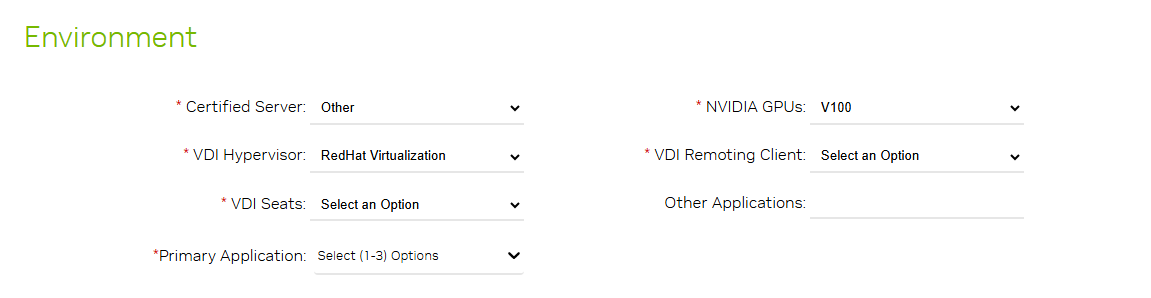
下载grid驱动及license软件包
- 请根据表1对应操作系统下载驱动安装包。
了解更多grid驱动信息请参考。

gpu直通型实例:根据需求选择grid驱动版本。
gpu虚拟化型实例:请严格按照下表选择合适的驱动版本下载使用。
表1 gpu实例类型支持的grid驱动版本 实例类型
gpu挂载方式
操作系统
驱动版本
cpu架构
g6v
gpu虚拟化型实例
- centos 8.2 64bit
- centos 7.6 64bit
- ubuntu 20.04 server 64bit
- ubuntu 18.04 server 64bit
- windows server 2019 standard 64bit
- windows server 2019 datacenter 64bit
- windows server 2016 datacenter 64bit
grid 11.1
x86_64
g6
gpu直通型实例
- huawei cloud euleros 2.0 64bit
- centos 8.2 64bit
- centos 8.1 64bit
- centos 8.0 64bit
- centos 7.9 64bit
- centos 7.8 64bit
- centos 7.7 64bit
- centos 7.6 64bit
- centos 7.5 64bit
- ubuntu 22.04 64bit
- ubuntu 20.04 64bit
- ubuntu 18.04 64bit
- ubuntu 16.04 64bit
- windows server 2022 standard 64bit
- windows server 2019 standard 64bit
- windows server 2022 datacenter 64bit
- windows server 2019 datacenter 64bit
- windows server 2016 datacenter 64bit
按需选择版本
x86_64
g5.8xlarge.4
gpu直通型实例
- centos 8.2 64bit
- centos 7.6 64bit
- centos 7.5 64bit
- ubuntu 20.04 64bit
- ubuntu 18.04 64bit
- windows server 2019 standard 64bit
- windows server 2019 datacenter 64bit
- windows server 2016 datacenter 64bit
按需选择版本
x86_64
g3
gpu直通型实例
- windows server 2019 standard 64bit
- windows server 2019 datacenter 64bit
- windows server 2016 datacenter 64bit
按需选择版本
x86_64
g1
gpu虚拟化型实例
- windows server 2016 datacenter 64bit
vgpu 4.1:grid for uvp
x86_64
p2vs
gpu直通型实例
- centos 7.5 64bit
- ubuntu 16.04 server 64bit
- windows server 2016 standard 64bit
按需选择版本
x86_64
p2s
gpu直通型实例
- huawei cloud euleros 2.0 64bit
- centos 8.2 64bit
- centos 8.1 64bit
- centos 8.0 64bit
- centos 7.9 64bit
- centos 7.8 64bit
- centos 7.7 64bit
- centos 7.6 64bit
- ubuntu 22.04 server 64bit
- ubuntu 20.04 server 64bit
- ubuntu 18.04 server 64bit
- ubuntu 16.04 server 64bit
- windows server 2022 standard 64bit
- windows server 2019 standard 64bit
- windows server 2022 datacenter 64bit
- windows server 2019 datacenter 64bit
- windows server 2016 datacenter 64bit
按需选择版本
x86_64
p2v
gpu直通型实例
- centos 7.4 64bit
- euleros 2.2 64bit
- ubuntu 20.04 server 64bit
- ubuntu 18.04 server 64bit
- ubuntu 16.04 server 64bit
- windows server 2019 standard 64bit
- windows server 2019 datacenter 64bit
- windows server 2016 datacenter 64bit
按需选择版本
x86_64
p1
gpu直通型实例
- centos 7.3 64bit
- ubuntu 16.04 server 64bit
- euleros 2.2 64bit
- debian 8.0.0 64bit
- windows server 2022 standard 64bit
- windows server 2019 standard 64bit
- windows server 2022 datacenter 64bit
- windows server 2019 datacenter 64bit
- windows server 2016 datacenter 64bit
按需选择版本
x86_64
pi2
gpu直通型实例
- huawei cloud euleros 2.0 64bit
- centos 8.2 64bit
- centos 8.1 64bit
- centos 8.0 64bit
- centos 7.9 64bit
- centos 7.8 64bit
- centos 7.7 64bit
- centos 7.6 64bit
- centos 7.5 64bit
- ubuntu 22.04 server 64bit
- ubuntu 20.04 server 64bit
- ubuntu 18.04 server 64bit
- ubuntu 16.04 server 64bit
- windows server 2022 standard 64bit
- windows server 2019 standard 64bit
- windows server 2022 datacenter 64bit
- windows server 2019 datacenter 64bit
- windows server 2016 datacenter 64bit
按需选择版本
x86_64
pi1
gpu直通型实例
- centos 7.3 64bit
- ubuntu 20.04 server 64bit
- ubuntu 16.04 server 64bit
- ubuntu 14.04 server 64bit
- windows server 2019 standard 64bit
- windows server 2019 datacenter 64bit
- windows server 2016 datacenter 64bit
按需选择版本
x86_64
- 注册成功后,登录,填写账户信息。
- 判断是否为首次注册使用nvidia。
- 在注册nvidia用户成功的邮件中,查询pak,如图2所示。
图2 注册pak
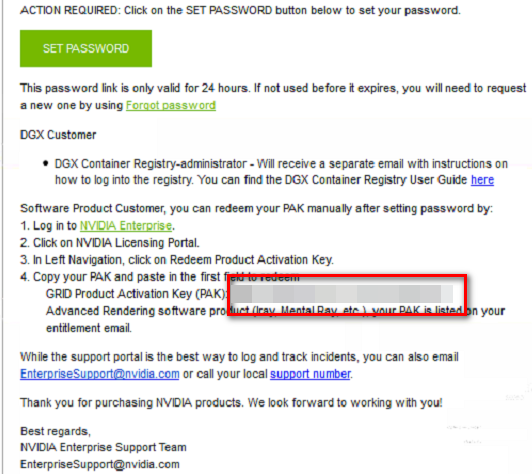
- 将4中查找的pak填写在“redeem product activation keys”页面 ,并单击“redeem”。
图3 redeem product activation keys
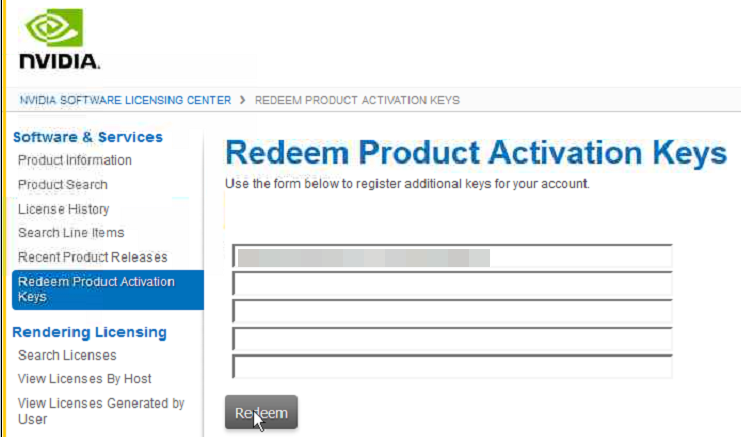
- 输入“用户名”和“密码”,并单击“登录”。
图4 登录nvidia九游平台官网
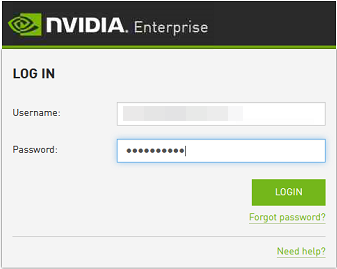
- 根据界面提示,进入nvidia网站,并选择“software downloads”。
图5 打开nvidia网站
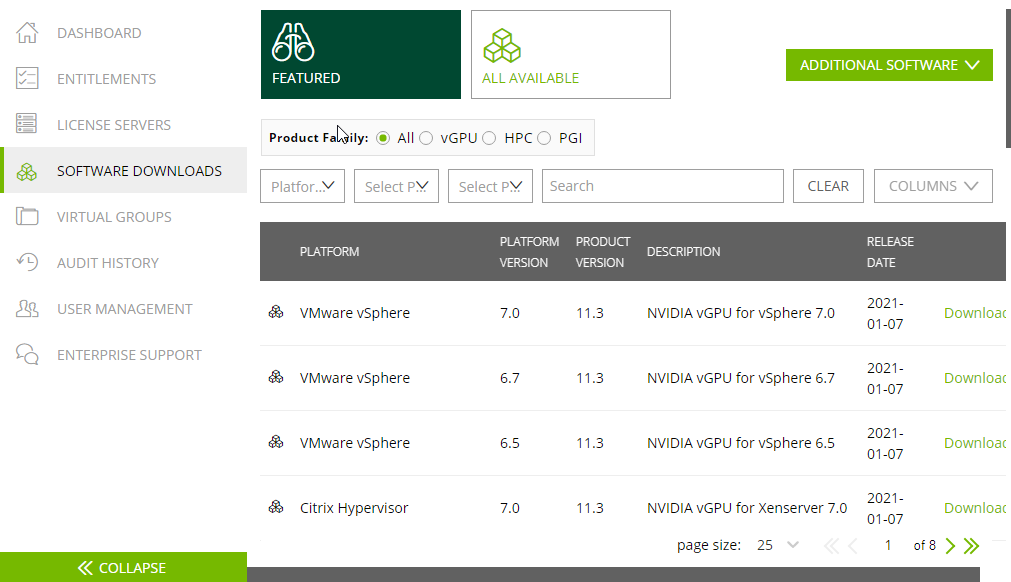
- 对照表1选择相应版本的grid驱动下载。
- 解压缩grid驱动包,并选择和弹性云服务器操作系统匹配的驱动进行安装。
- 在“software downloads”页面,单击“additional software”,下载license软件包。
图6 选择software downloads
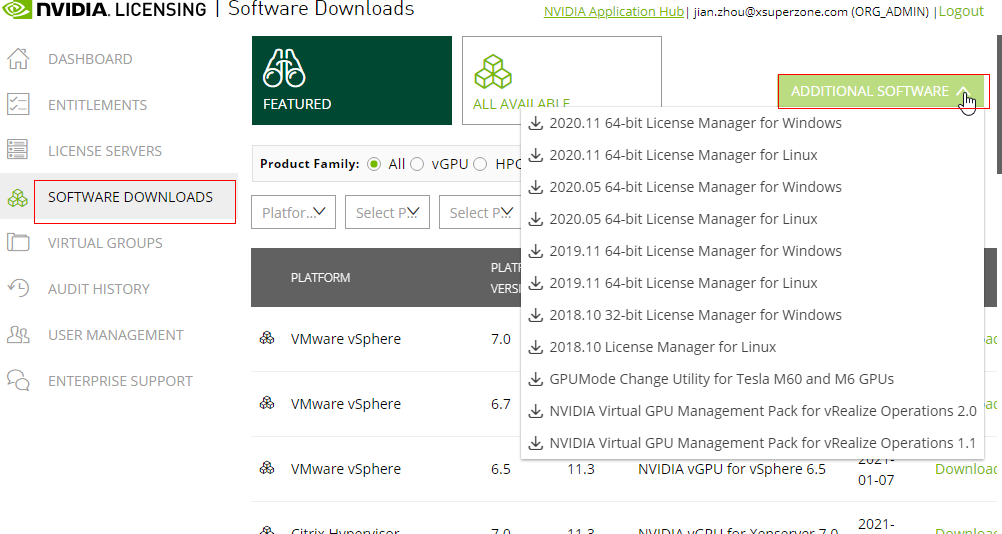
部署和配置license server
以centos 7.5操作系统的云服务器为例演示部署和配置license server。

- 云服务器规格不小于2vcpu,内存不小于4gib。
- 请提前记录云服务器mac地址。
- 如用作生产用途,建议采用高可用模式部署,主备高可用模式部署license server 请参考。
- 配置网络:
- 如使用vpc网络访问license server:请确保license server和使用grid驱动的gpu加速型实例处在同一个vpc子网内。
- 如使用公网ip访问license server:请配置license server所在的安全组,增加入方向规则:tcp 7070和tcp 8080。
- 安装license server。
- 执行以下命令,解压缩安装包。其中“安装程序.zip”为10获取到的安装包名称。
unzip 安装程序.zip
- 执行以下命令,为安装程序添加执行权限。
chmod x setup.bin
- 以root用户运行安装程序。
sudo ./setup.bin -i console
- 在introduction部分,单击回车键继续。

- 在license agreement部分,通过单击回车键进行翻页,翻页结束后接受许可协议。
当您达成许可协议时,系统会提示您接受许可协议条款,请输入“y”,并单击回车键。

- 在choose install folder部分,单击回车键,保持默认的license server软件安装路径。
- 在choose local tomcat server path部分,输入tomcat的本地路径,默认为/var/lib/tomcat版本号,例如:/var/lib/tomcat8。
- 在choose firewall options部分,确认需要在防火墙中打开的端口,单击回车键,保持默认选项即可。
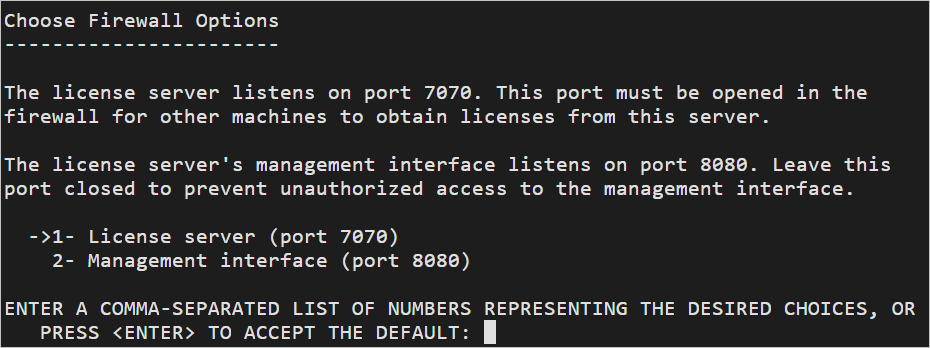
- 在pre-installation summary部分,确认信息并单击回车键启动安装。
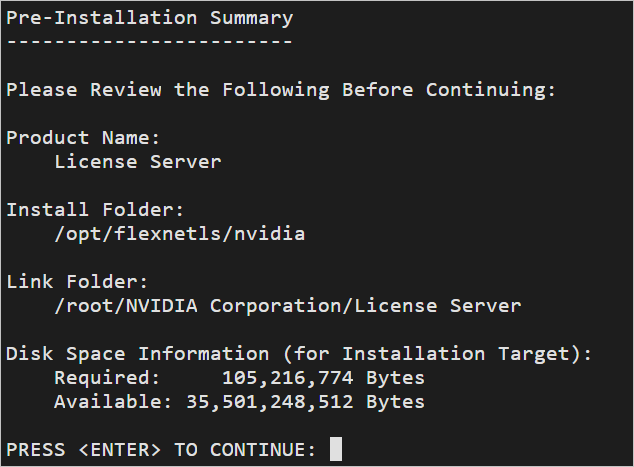
- 在install complete部分,单击回车键,结束安装。
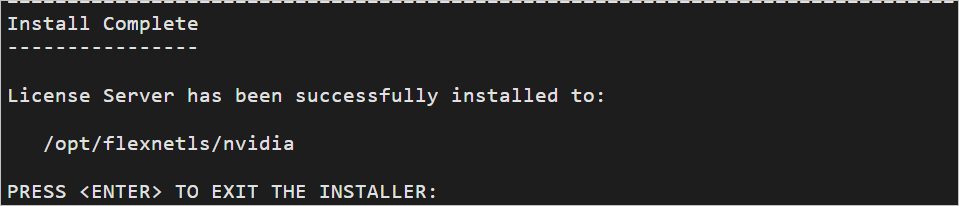
- 执行以下命令,解压缩安装包。其中“安装程序.zip”为10获取到的安装包名称。
- 获取license文件。
- 新建页签,登录,选择“license servers”。
图7 选择license servers
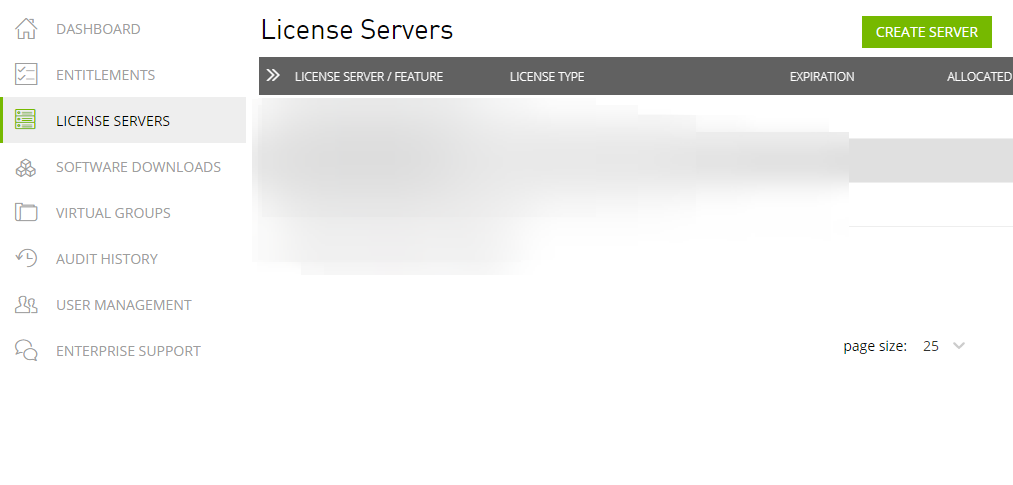
- 单击“create server”。
- 在“create license server”界面,根据界面提示配置参数。
图8 填写license servers信息
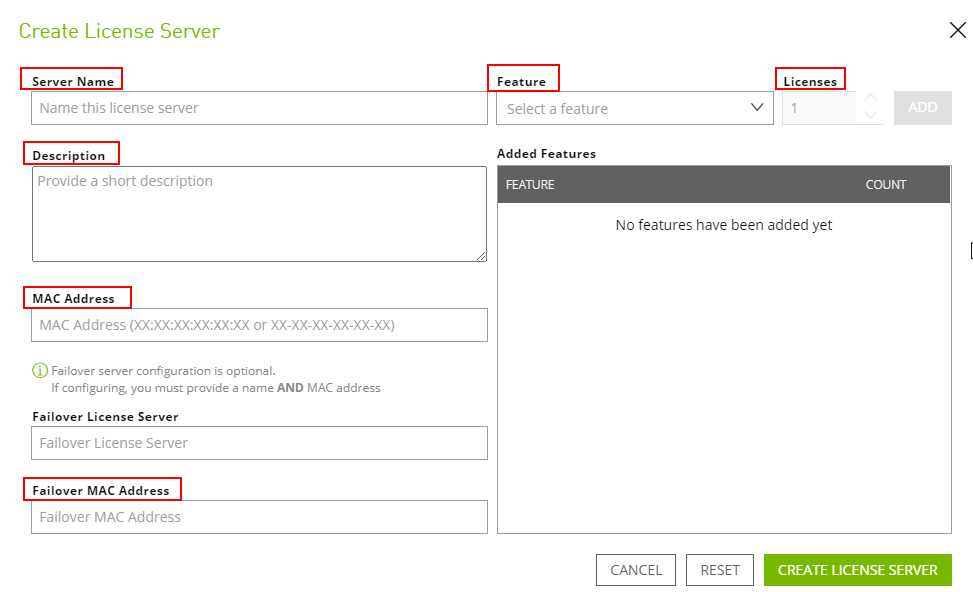
表2 license servers信息填写说明 参数
说明
server name
自定义需要的license server名称。
description
license server的描述信息。
mac address
填写用于搭建license server的ecs实例的mac地址。
您可以登录实例,使用ipconfig -a命令进行查询。
feature
在licenses框中输入需要的license数目,单击“add”。
如果是主备部署的情况需要把备服务器的名称填入 failover license server,mac地址填入failover mac address中。
- 单击“create license server”。
- 下载license文件。
图9 下载license文件

- 新建页签,登录,选择“license servers”。
- 在web浏览器中,根据安装时配置的管理页面链接,访问license server管理界面的九游平台主页。
默认访问链接为:http://弹性公网ip地址:8080/licserver。
- 在左侧导航树中,单击“license server > license management”。
- 使用license服务器配置菜单导入,并单击“upload”上传许可证*.bin文件,完成license server的配置。
图10 上传许可证文件
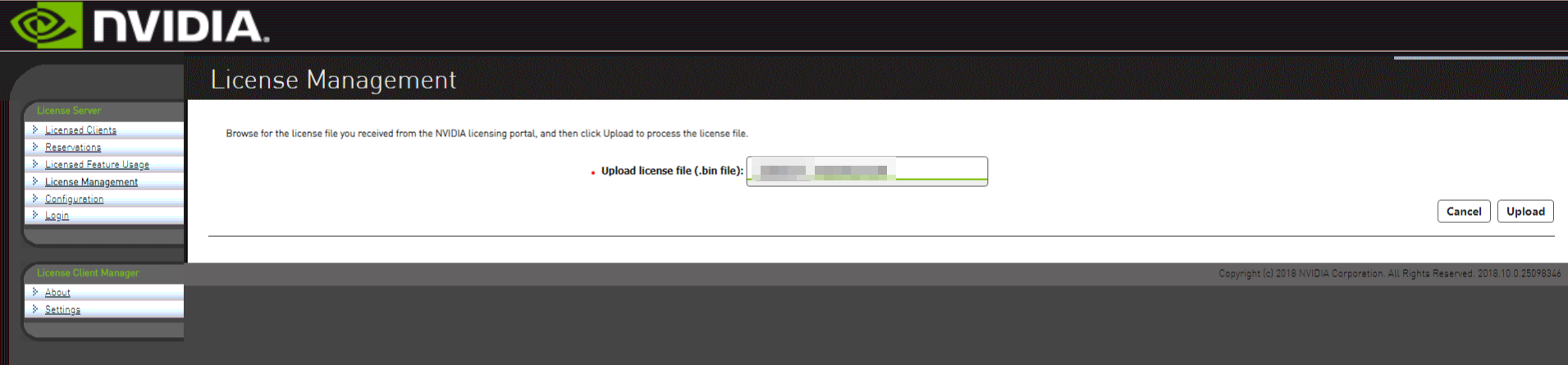
安装grid驱动并配置license
- 以windows操作系统gpu加速型实例为例,选择合适版本的grid驱动进行安装。

微软的远程登录协议不支持使用gpu的3d硬件加速能力,如需使用请安装vnc/pcoip/nice dcv等第三方桌面协议软件,并通过相应客户端连接gpu实例,使用gpu图形图像加速能力。
- 使用第三方桌面协议连接后,在windows控制面板中打开nvidia控制面板 。
- 在一级许可证服务器中填入部署的license server的ip和端口,并单击应用。当出现“您的系统已获grid vgpu许可”则代表安装grid驱动成功,并且可以在license server管理控制台licensed clients中看到已安装grid驱动并使用了license的gpu实例的mac地址。
图11 license server管理控制台

相关文档
意见反馈
文档内容是否对您有帮助?
如您有其它疑问,您也可以通过华为云社区问答频道来与我们联系探讨




